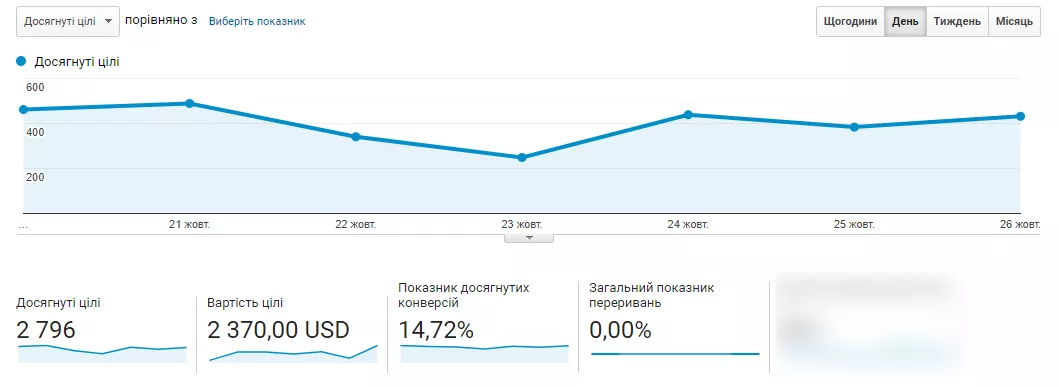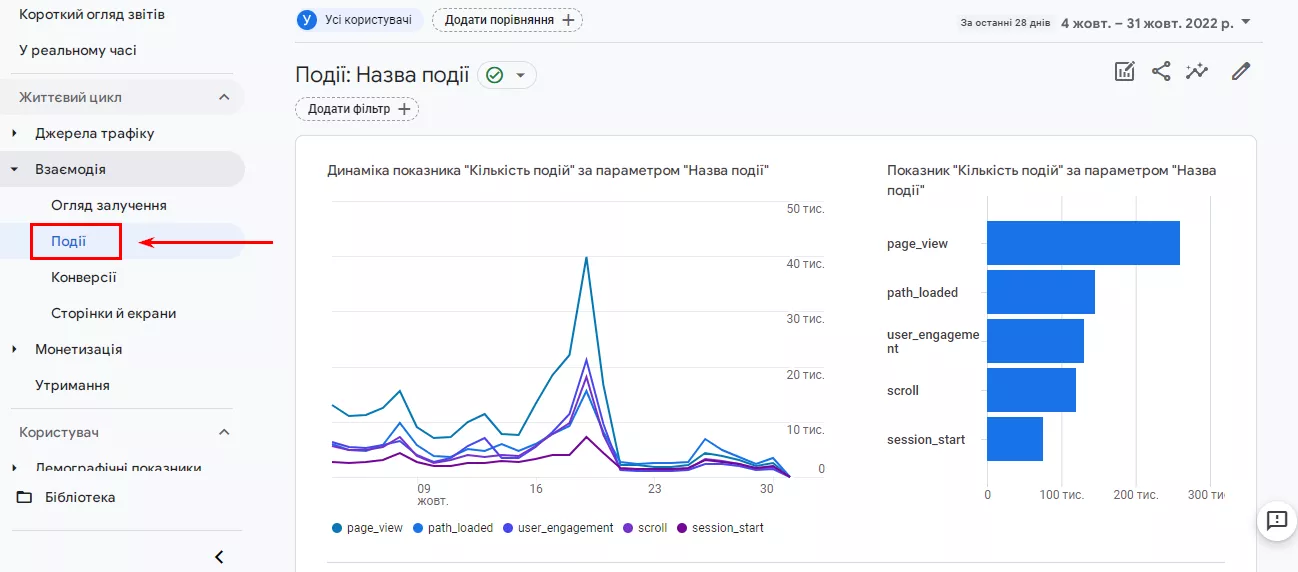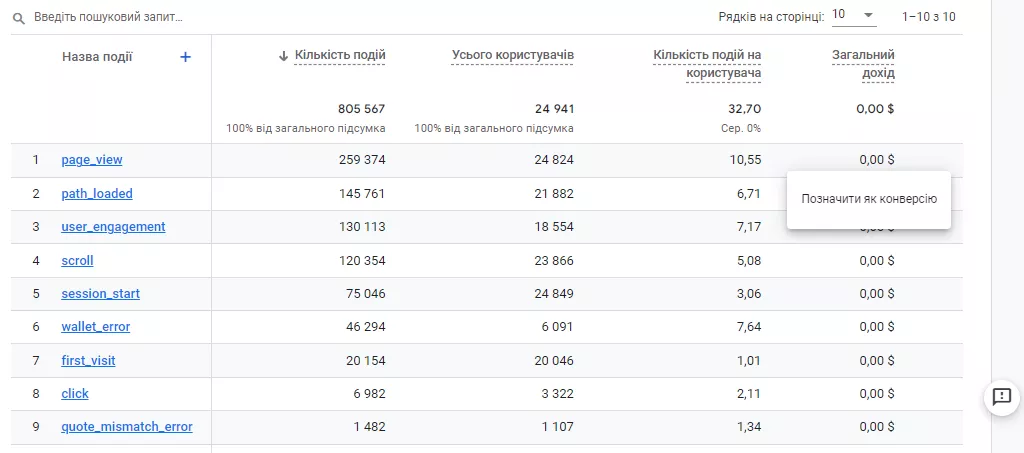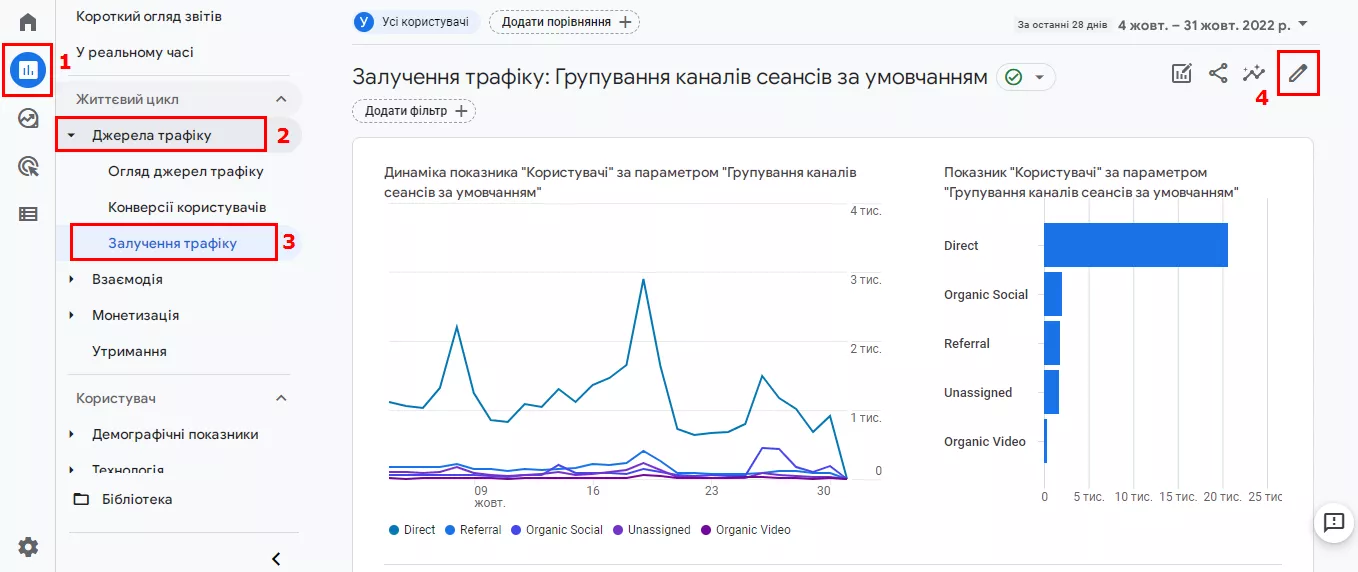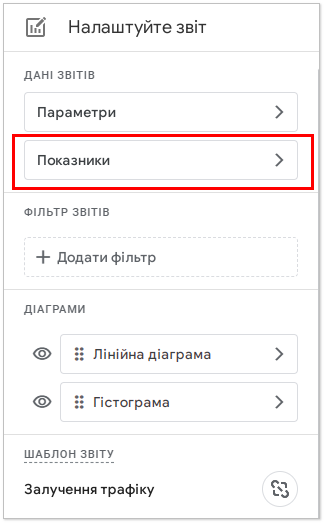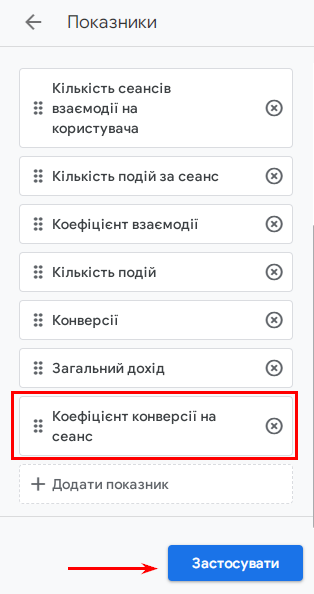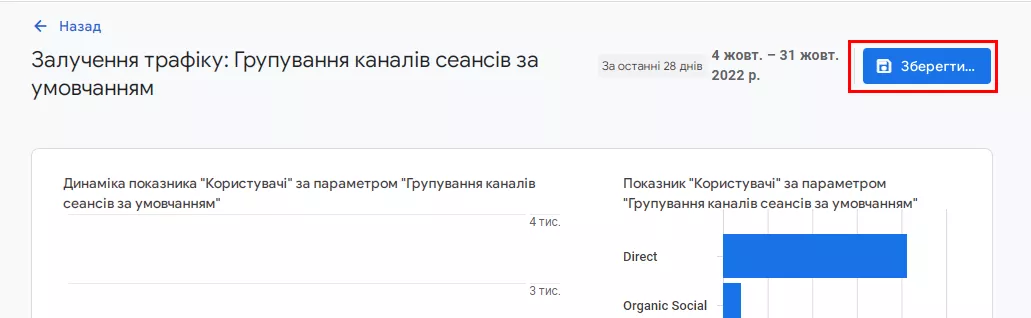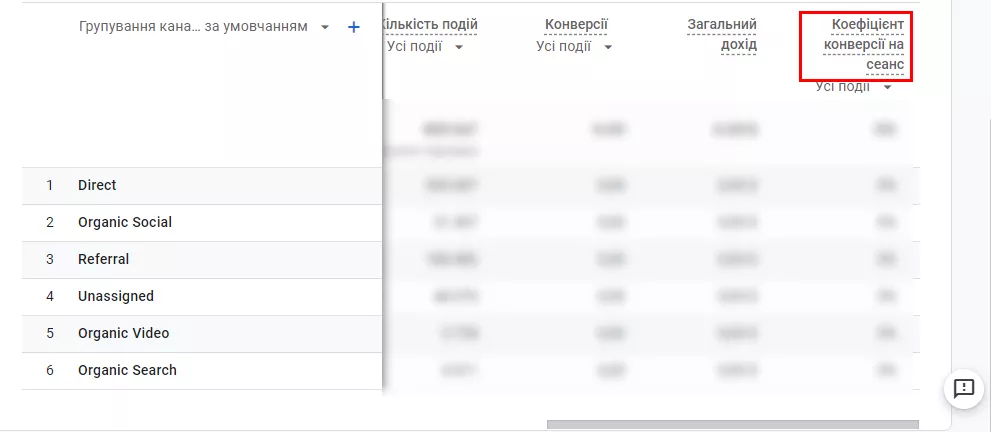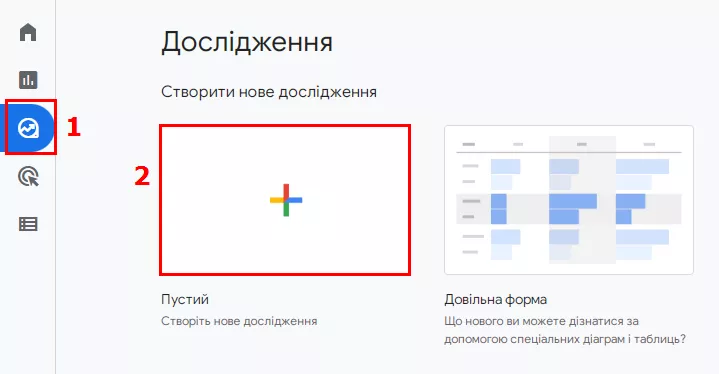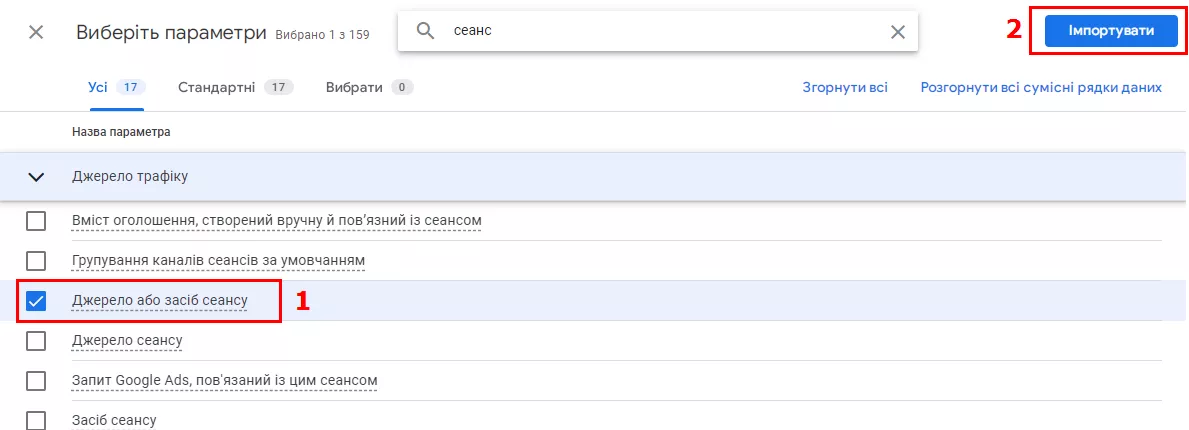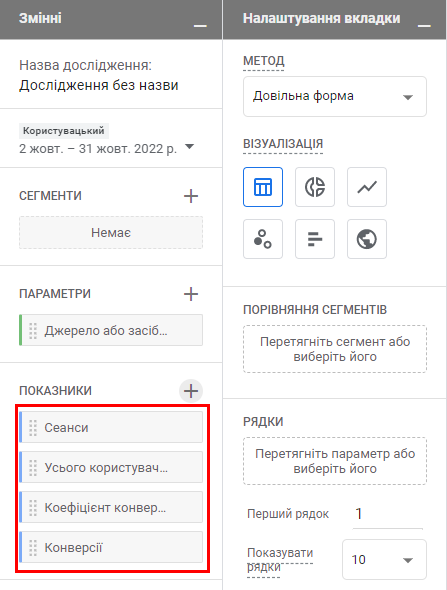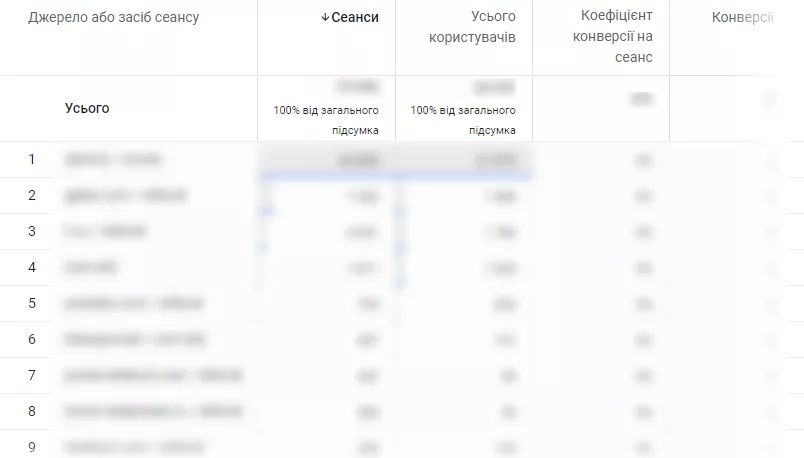Як знайти та порахувати показник конверсії в Google Analytics 4
У Google Analytics у вас є можливість визначити будь-які дії користувачів як конверсію. Але конверсією все ж таки краще визначати дію, яка представляє цінність для вашого бізнесу. Скажімо, покупка, перегляд картки товару, заповнення контактної форми. А коефіцієнтом конверсії є відсоток тих людей, які відвідали сайт та здійснили конверсію порівняно із загальним числом користувачів сайту. Це важливий показник, звичайно він є і в GA4.
Порівняння показників конверсії в Universal Analytics та Google Analytics 4
Спочатку варто зрозуміти, чим показник конверсії у Universal Analytics відрізняється від аналогічного в GA4.
Конверсія в Universal Analytics
Відстеження конверсій у Universal Analytics відбувається за допомогою подій та подій-конверсій.
- Подія — дія користувача на сайті або в мобільному застосунку, що фіксується завдяки додаванню спеціального коду на потрібний елемент. Відстежувати події можна також за допомогою налаштування тегів, тригерів та змінних у Google Tag Manager.
- Подія-конверсія — наперед задана ціль, що визначає подію як конверсію.
Іншими словами, конверсія (ціль) в Universal Analytics — це виконання користувачем заздалегідь призначеної дії на сайті або в мобільному додатку. Ціллю може бути практично будь-яка дія, наприклад, клік по кнопці, перегляд певної частини сторінки, дзвінок, покупка.
Для зручнішого використання цілей їх ділять на два типи.
Основними (макроцілі) є цілі, виконуючі котрі власник бізнесу може отримати реальні фінансові кошти чи комерційну вигоду: дзвінок, замовлення, заявка. Основні цілі спрямовані на встановлення взаємозв’язку бізнесу із клієнтом.
Допоміжні (мікроцілі) цілі складають проміжні ланки в конверсійній воронці.
Наприклад, клік на кнопку додавання товару в кошик і подальше заповнення форми з контактними даними не є основними цілями, бо це проміжні етапи, що ведуть до основної мети, — оформлення замовлення. До того ж інформація про те, на якому етапі конверсійної воронки користувач припинив рухатися нею, є дуже цінною, оскільки дозволяє покращити конкретний етап і підвищити показник конверсії.
Коефіцієнтом конверсії в Universal Analytics («Показник досягнутих конверсiй») є співвідношення конверсій до загальної кількості сеансів за конкретний період часу. Показник розраховується у відсотках.
Конверсія в Google Analytics 4
У Google Analytics 4 запроваджено модель на основі подій (Event-Driven Data Model). Іншими словами, дії користувачів відстежуються як події, а цілі замінені на конверсії на основі подій. Для налаштування конверсії в Google Analytics 4 необхідно перейти до звіту «Події» та вибрати події, які стануть конверсійними. Для кожного ресурсу GA4 (сайт чи додаток, що відстежуються) можна визначити до 30 конверсій на основі подій.
Слід зазначити, що подія «purchase» (покупка) для вебсайтів у Google Analytics відстежується як конверсія за замовчуванням. Для коректного відстеження необхідно налаштувати події електронної комерції.
Як знайти та порахувати показник конверсії в GA4
До 11 липня 2022 року в Google Analytics 4 показник (коефіцієнт) конверсії був відсутній, після цієї дати компанія Google офіційно його додала.
Тепер в GA4 є два типи конверсій:
- Коефіцієнт конверсії на сеанс. Цей показник відповідає показнику конверсії Universal Analytics.
- Коефіцієнт конверсії користувача — співвідношення кількості користувачів, які здійснили конверсію щонайменше один раз, до загальної кількості користувачів.
Як додати коефіцієнт конверсії до стандартного звіту
Налаштуйте коефіцієнти конверсії, щоб включити їх до стандартних звітів GA4:
- перейдіть до розділу «Звіти» — «Джерела трафіку» — «Залучення трафіку» та натисніть на значок олівця у верхньому правому куті;
- натисність на «Показники», знайдіть і виберіть або «Коефіцієнт конверсії користувача», або «Коефіцієнт конверсії на сеанс»;
- збережіть включення нового показника, натиснувши кнопку «Застосувати»;
- збережіть всі зміни, натиснувши на відповідну кнопку.
Коефіцієнт конверсії на сеанс у стандартному звіті:
Створення дослідження з коефіцієнтом конверсії
У Google Analytics можна
- На лівій боковій панелі перейдіть до розділу «Дослідження» та натисніть кнопку додавання нового дослідження.
- Перейдіть до вкладки «Параметри».
- Оберіть «Джерело або засiб сеансу» і тисніть «Імпортувати».
- У «Змінних» додайте метрики, які хочете включити до свого звіту. Наприклад, Сеанси, Усього користувачів, Конверсії, Коефіцієнт конверсії користувача (або Коефіцієнт конверсії на сеанс). Натисніть на «Імпортувати».
- Перетягніть джерело/канал сеансу в розділ «Рядки», а всі метрики — у «Значення». Тепер вам доступний список найефективніших джерел, каналів та їхні коефіцієнти конверсії.
Запам’ятати
Показник конверсії розраховується у відсотках і в Google Analytics представлений у двох форматах, спрямованих на різні цілі:
- коефіцієнт конверсії сеансу — співвідношення конверсій до загальної кількості сеансів за конкретний період;
- коефіцієнт конверсії користувача — показує співвідношення користувачів, які здійснили конверсію, до кількості користувачів.
Ці показники дозволяють оцінити ефективність певних каналів та маркетингових кампаній. Коефіцієнт конверсії може бути чудовим сигналом до того, що певний маркетинговий канал втрачає чи підвищує свою ефективність. Це можна визначити, додавши вищенаведені метрики до стандартних звітів GA4 або налаштувавши відповідні дослідження.
Свіжі
Як потрапити у видачу AI та що це означає для бренду
Зробили для вас розібр, як працює AI-видача, чому вона важлива для бізнесу та ORM, за якою логікою алгоритми обирають джерела та що може зробити бізнес, щоби потрапити у відповіді й контролювати спосіб своєї присутності
Просування сайту в Google: як отримувати трафік з Google у 2026
Зібрали 13 актуальних методів, що допоможуть стабільно отримувати трафік з Google — від нішевих сервісів і відео до автоматизованих кампаній і оптимізації під видачу AI-систем
Zero-click пошук: що це таке і як він впливає на видимість бренду
Зменшення кліків не означає зникнення бренду з поля зору клієнтів. Розповідаємо, як використати AI Overview для управління репутацією бренду